클라우드 스토리지 및 서비스에 대한 수요가 증가함에 따라 Android 기기에서 Google Cloud에 액세스하는 방법을 아는 것은 매우 유익할 수 있습니다. 이 가이드에서는 앱 및 웹 브라우저 사용을 포함하여 Android 에서 Google Cloud에 액세스하는 다양한 방법을 안내합니다. 마지막에는 스마트폰에서 Google Cloud 리소스를 효율적으로 관리하는 데 필요한 모든 지식을 갖추게 됩니다.
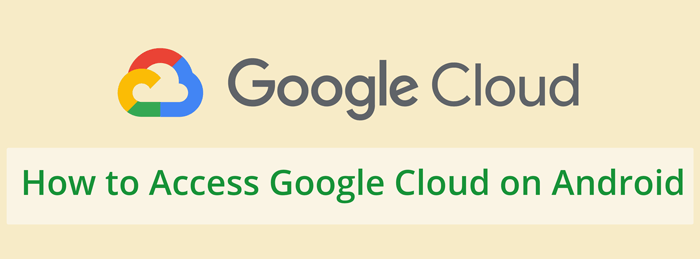
| 방법 | 장점 | 단점 |
|---|---|---|
| Google 클라우드 앱 |
|
|
| 웹 브라우저 |
|
|
| 구글 포토 |
|
|
| 구글 드라이브 |
|
|
공식 Google Cloud Console 앱을 통해 Google Cloud에 액세스하는 것은 간단하고 편리합니다. Google Cloud Console 앱과 Google Cloud 앱은 동일한 애플리케이션을 참조합니다. 방법은 다음과 같습니다.
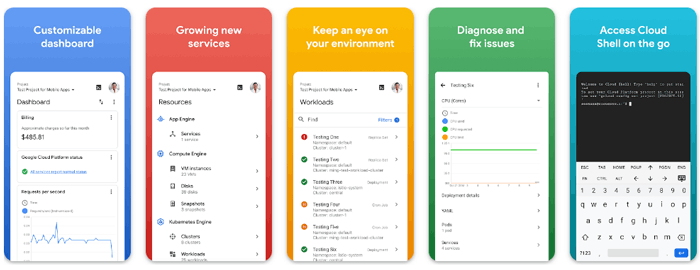
Google Cloud Console 앱은 클라우드 서비스 관리를 위한 포괄적인 인터페이스를 제공하므로 이동 중에도 클라우드를 관리할 수 있는 탁월한 도구입니다. 앱 사용의 한 가지 장점은 경고 및 업데이트에 대한 푸시 알림으로, 이를 통해 클라우드 활동에 대한 정보를 계속 얻을 수 있습니다. 그러나 잠재적인 단점은 웹 버전에서 사용할 수 있는 모든 기능을 제공하지 못할 수도 있다는 것입니다.
웹 브라우저 사용을 선호한다면 Google Cloud Platform(GCP)에 액세스하는 것도 마찬가지로 쉽습니다.
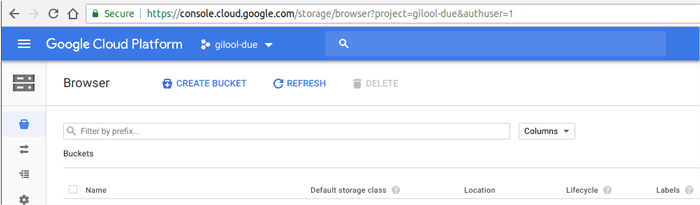
이 방법은 더 큰 인터페이스와 앱에서 사용할 수 없는 추가 기능을 선호하는 사용자에게 특히 유용합니다. 웹 버전은 클라우드 서비스의 세부적인 모니터링 및 관리를 위한 포괄적인 도구와 옵션을 제공합니다. 그러나 사용자 경험은 전용 앱에 비해 모바일 사용에 덜 최적화될 수 있습니다.
Google 포토는 Android 기기에서 Google Cloud 사진에 액세스할 수 있는 훌륭한 방법입니다. 수행 방법은 다음과 같습니다.

Google 포토는 클라우드에 저장된 사진을 보고, 정리하고, 공유할 수 있는 원활한 방법을 제공합니다. 이 앱은 고급 사진 편집 도구, 자동 백업 및 공유 옵션을 제공합니다. 한 가지 단점은 Google 포토가 저장 공간을 관리하고 최적화하는 옵션을 제공하지만 고해상도 업로드는 상당한 데이터와 저장 공간을 소비할 수 있다는 것입니다.
당신은 좋아할 것입니다 :
Google 포토 동기화를 중지하는 방법은 무엇입니까? Android , iPhone 및 PC 사용자의 경우
Google 드라이브 앱은 휴대기기에서 Google Cloud 서비스에 액세스하기 위한 또 다른 강력한 도구입니다.

Google 드라이브는 다양한 파일 형식을 지원하고 오프라인 액세스 및 공동작업 도구와 같은 기능을 제공하는 다목적입니다. 앱이 다른 Google Workspace 도구와 통합되어 생산성이 향상되어 원활한 문서 생성, 편집, 공유가 가능해졌습니다.
그러나 사용자는 무료 계정의 잠재적인 저장 용량 제한을 염두에 두고 필요한 경우 추가 공간을 확보하기 위해 업그레이드하는 것을 고려해야 합니다. Google 드라이브가 작동하지 않는 경우 이 가이드를 사용하면 도움이 될 수 있습니다.
예, 공식 앱을 사용하지 않으려면 웹 브라우저를 통해 Google Cloud에 액세스할 수 있습니다. Google Cloud Console 웹사이트 로 이동하여 로그인하기만 하면 됩니다. 이 방법을 사용하면 모든 기능을 사용할 수 있으며 특히 세부적인 관리 작업에 유용합니다.
Google Cloud Console 앱이나 웹 브라우저 인터페이스를 사용하면 리소스를 효율적으로 관리할 수 있습니다. 앱은 모바일 장치에 맞춰 실시간 경고와 사용자 친화적인 인터페이스를 제공하며, 웹 인터페이스는 세부적인 모니터링 및 관리를 위한 포괄적인 도구와 옵션을 제공합니다.
예, Coolmuster Lab.Fone for Android 은 강력한 대안입니다. Google Cloud와 달리 기존 백업이 필요하지 않으므로 기기에서 직접 데이터를 복구할 수 있는 강력한 도구입니다.
Coolmuster Lab.Fone for Android 다음과 같은 몇 가지 장점을 제공합니다.
이에 비해 Google Cloud는 사전 백업 설정이 필요하며 데이터 복구가 덜 직관적일 수 있습니다.
Coolmuster Lab.Fone for Android 사용하려면 여기의 자세한 지침을 따르세요.

Google Cloud는 암호화, 다단계 인증, 지속적인 모니터링을 포함한 고급 보안 조치를 사용하여 데이터를 안전하게 유지합니다. 그러나 보안 설정을 정기적으로 업데이트하고 앱을 최신 상태로 유지하는 것은 항상 좋은 습관입니다. 또한 강력하고 고유한 비밀번호를 사용하고 계정 복구 옵션을 활성화하는 것을 고려해보세요.
다양한 방법을 통해 Android 기기에서 Google Cloud에 액세스하는 것이 그 어느 때보다 쉬워졌습니다. Google Cloud Console 및 Google Photos와 같은 전용 앱을 사용하든 웹 브라우저를 통해 서비스에 액세스하든 각 방법은 필요에 맞는 고유한 이점을 제공합니다.
대안을 찾는 사람들을 위해 Coolmuster Lab.Fone for Android 과 같은 도구는 사전 백업 없이도 데이터 복구를 위한 강력한 솔루션을 제공합니다. 이러한 도구와 권장사항을 활용하면 이동 중에도 Google Cloud 리소스를 효율적으로 관리하고 보호할 수 있습니다.
관련 기사:
Vivo 클라우드 백업 및 복원: Vivo 데이터를 쉽게 전송하세요
스마트 스위치와 Google 백업: 어느 것이 더 나은 선택인가요?





